1、第一步,双击打开Grid++Report报表工具,在空白页插入一个报表尾,设置其高度为9.39,如下图所示:

2、第二步,插入一个图表,默认序列个数为“2”,将其修改成“1”,这时柱子都是一样高,如下图所示:

3、第三步,选中图表对象,找到“其它”下的“序列”,将图表类型修改成“曲线图”,如下图所示:

4、第四步,选中图表下的记录集,选择字段集合,添加两个字段xfield和yfield,如下图所示:
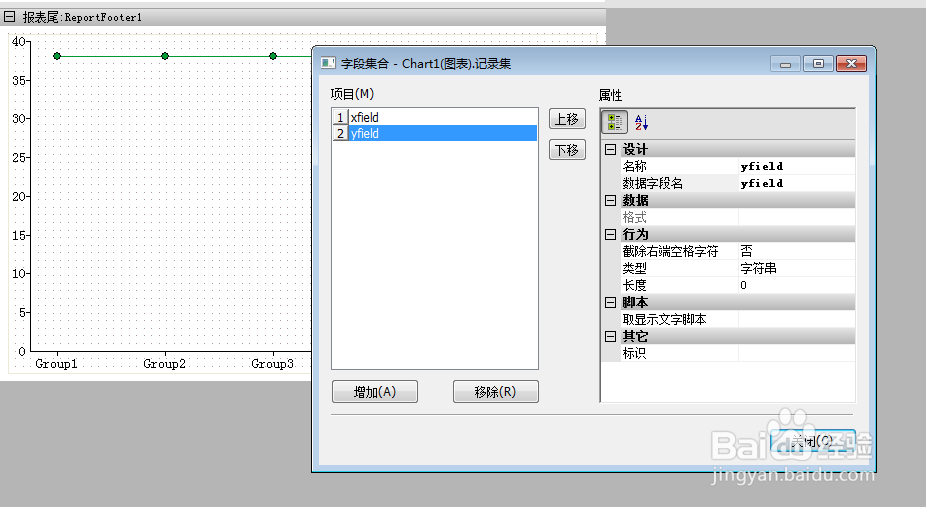
5、第五步,原始图形默认簇数为五个,将其修改成七个,显示为七个点,如下图所示:

6、第六步,选中图表对象,点击“图表数据”,修改对应的x轴和y轴标签和数据;设置完毕后,预览图形效果,如下图所示:

